¶ О программе
Версия: 8.2.1
NAPS2 — это приложение с открытым исходным кодом для сканирования документов и изображений под операционными системами Windows, macOS и Linux. Оно позволяет сканировать документы и сохранять их в форматах PDF, TIFF, JPEG или PNG, а также имеет функцию распознавания текста и встроенный редактор изображений для базовой обработки. Поддерживает различные типы сканеров и обладает интуитивно понятным интерфейсом
Возможности:
-
Сканирование документов — позволяет подключить сканер и сканировать документы с различными настройками.
-
Обработка изображений — после сканирования NAPS2 предоставляет инструменты для обработки изображений.
-
Распознавание текста - с помощью оптического распознавания символов (optical character recognition, OCR), позволяет сделать текст в отсканированных документах доступным для поиска. При сохранении в PDF-файл с использованием OCR (необходимо предварительно загрузить нужный язык).
-
Сохранение в различных форматах — позволяет сохранять отсканированные документы в формате PDF или в виде отдельных изображений (например, JPEG или PNG).
-
Функциональность — программа предлагает различные настройки для сканирования и сохранения, включая выбор профиля сканирования, настройку качества изображения, выбор расположения сохраняемых файлов, пропуск пустых страниц и другие.
-
Пакетная обработка — поддерживает пакетную обработку, что означает возможность сканирования и обработки нескольких документов одновременно.
Контактная информация:
Официальный сайт
Лицензия:
GPL2
Запуск программы:
Для того чтобы открыть, следует перейти: Меню приложений > NAPS2.
Необходимо выбрать программу в разделе меню Офис или ввести в строке поиска часть названия программы.
¶ Интерфейс
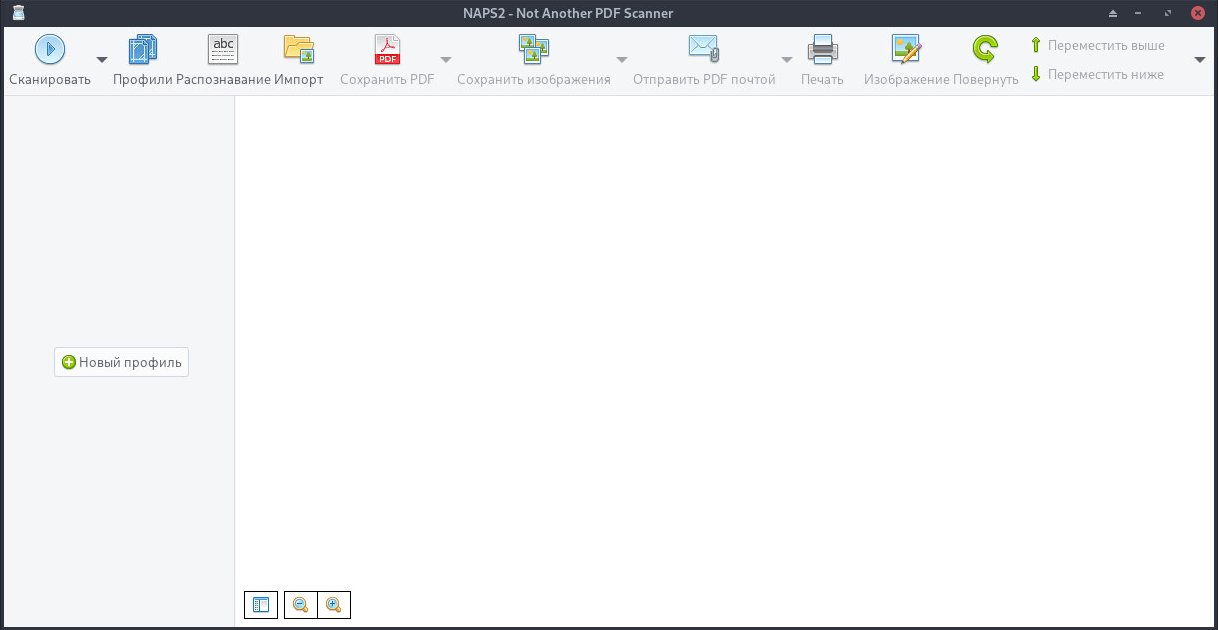
В верхней части окна расположена Панель инструментов, где доступны основные инструменты для работы со сканируемым файлом. Основную часть окна занимает Рабочая область, на которой располагаются открытые документы.
Инструменты:
- Сканировать
- Профили
- Распознавание
- Импорт
- Сохранить PDF
- Сохранить изображения
- Отправить PDF почтой
- Печать
- Изображение
- Повернуть
- Переместить выше
- Переместить ниже
- Изменить порядок
- Удалить
- Очистить
- Язык
- Настройки
- О программе
С помощью инструментов можно перетаскивать страницы в любом удобном пользователю порядке, чередовать страницы для двустороннего сканирования вручную, поворачивать страницы вручную или автоматически под нужным углом, редактировать изображения для обрезки или изменения яркости и контрастности.
Настройки
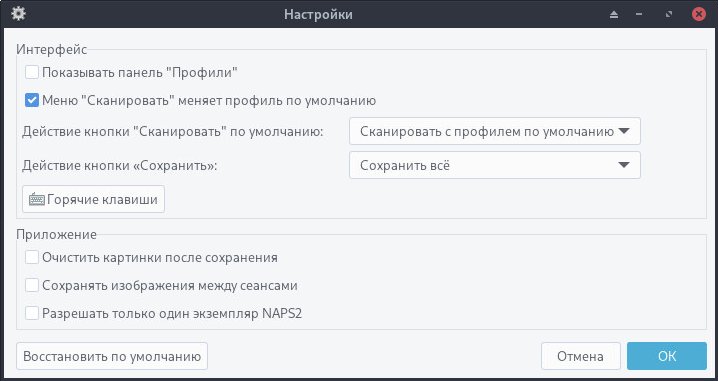
Настройки PDF
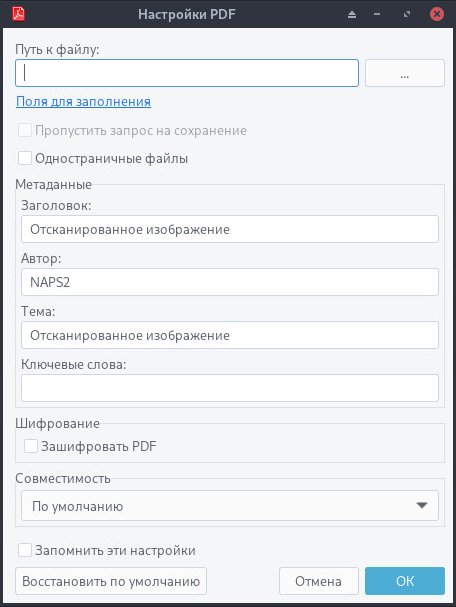
Настройки изображения
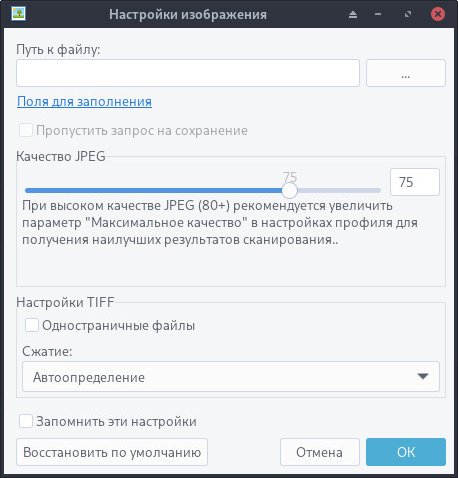
Меню редактирования изображений
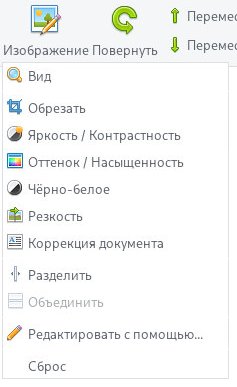
¶ Использование
¶ Добавить профиль сканирования
Для сканирования небходимо создать хотябы один профиль. Для этого нужно нажать на кнопку 
Новый профиль в Рабочей области, или Профили > Новый, или Сканировать:
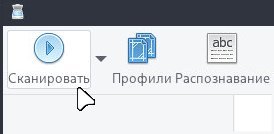
Ввести название профиля, выбрать сканер и определить настройки сканирования. Также можно задать параметры автосохранения, установив флаг для соответствующего параметра.
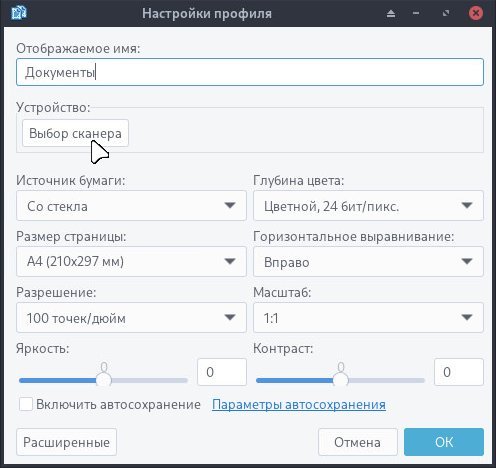
Дополнительно можно задать расширенные настройки профиля: качество изображения, исключать пустые страницы, выровнять отсканированные страницы и т.п.
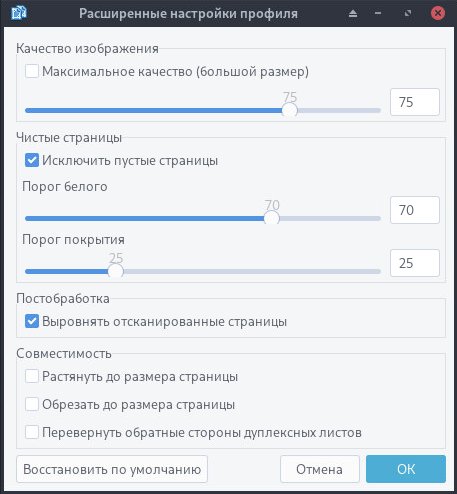
После создания, профили будут отображаться в левой части Рабочей области. Их можно выбирать из списка. Эту область можно скрыть с помощью пиктограмы  .
.
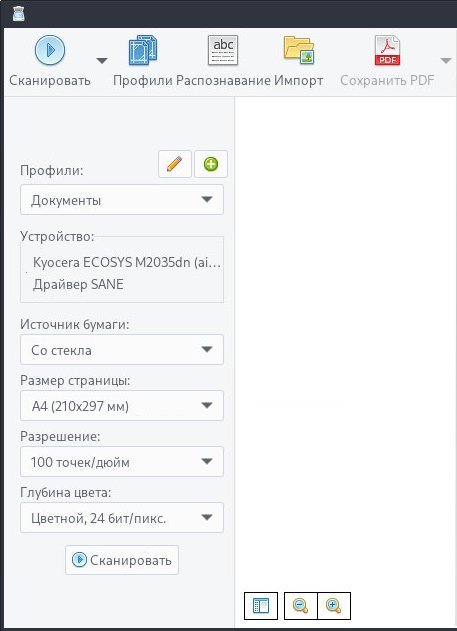
¶ Сканирование
Для сканирования нужно выбрать профиль сканирования и нажать Сканировать.
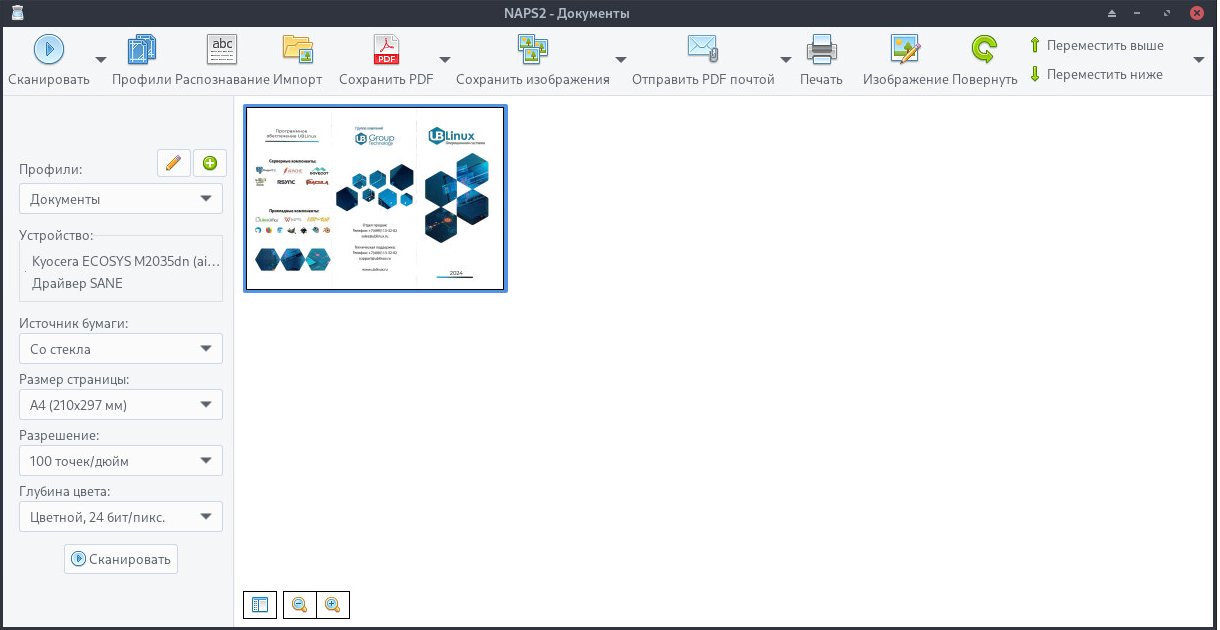
¶ Нестандартная область сканирования
В профиле можно указать свою область сканирования, выбрав путь Другой.
Указать Имя и нужные размеры.
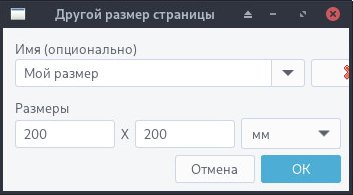
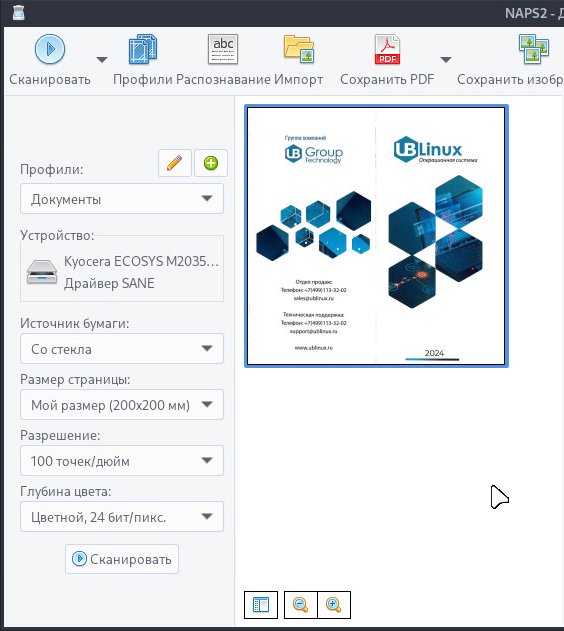
¶ Распознавание текста
Для настройки распознавания текста нужно загрузить нужный язык.
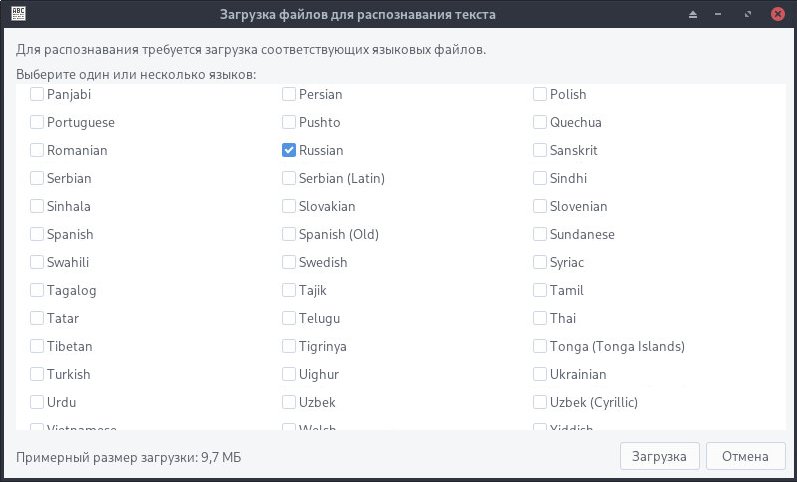
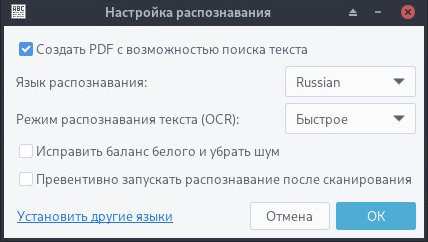
При сохранении в PDF с включенным распознаванием текста - его можно будет выделить и скопировать в другое приложение или выполнить поиск по документу.
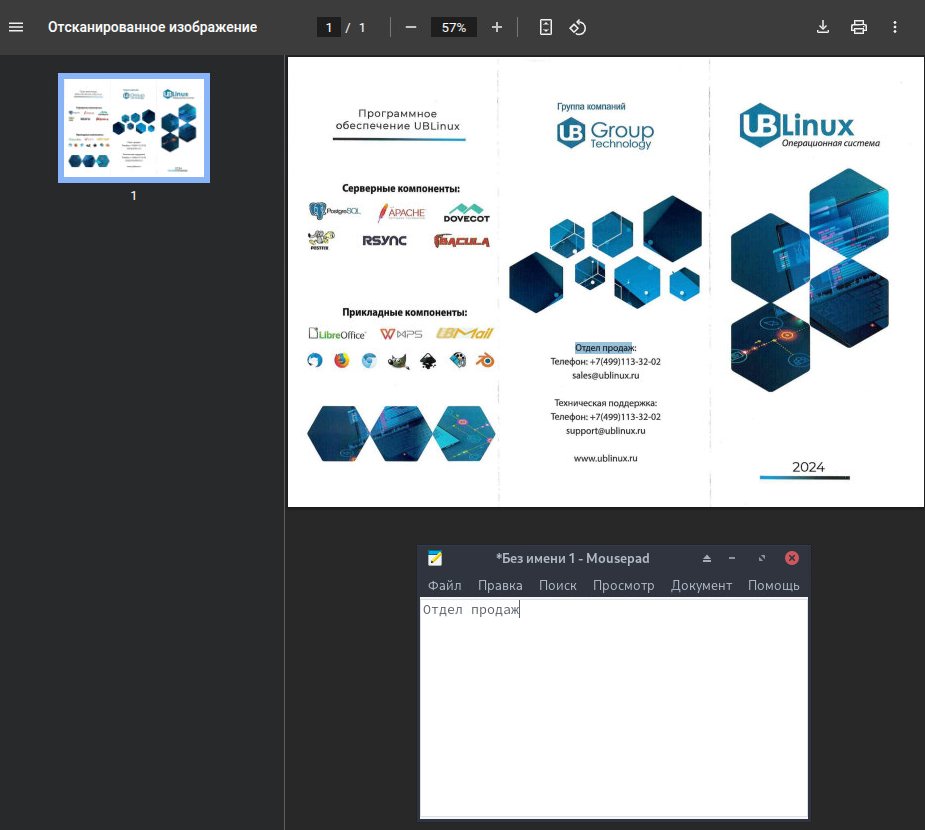
¶ Сохранение отсканированных образов
Перед сохранением изображения можно повернуть, поменять их порядок, отредактировать средствами приложения или с помощью другого редактора. Сохранить выбранное или все изображения, в PDF с распознаванием текста или в один из форматов изображений.
¶ Решение проблем
Если при попытке сканирования появляется сообщение об ошибке
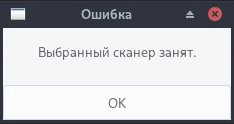
то одним из возможных решений может быть это.
¶ Установка
Установить можно отдельным модулем или пакетом:
Для установки следует включить поддержку AUR в утилите "Установка и удаление программ" или использовать консольный пакетный менеджер "Yay".
Пакет, необходимый для установки:
- naps2 AUR
Команда для установки:
upac -S naps2-bin
Внимание! Если система загружена в режиме полного сохранения, то внесенные изменения в систему будут сохранены после перезагрузки.
Если режим загрузки другой, то рекомендуется воспользоваться утилитой "Сохранение изменений" до перезагрузки системы.
- Скачать архив (*.rpm) NASP2 с официального сайта.
- Установить командой в терминале
sudo rpm -ivh --nodeps naps2-8.2.1-linux-x64.rpm